Guide ultime : Comment supprimer la corbeille du bureau sur un PC Windows
Publié: 2023-11-26- Comment supprimer la corbeille du bureau
- Solution 1. Suppression de la corbeille du bureau via les paramètres
- Solution 2. Suppression de la corbeille du bureau via le registre
- Solution 3. Suppression de la corbeille du bureau via l'éditeur de stratégie de groupe local
- Comment accéder à la corbeille après sa suppression
- Comment récupérer des fichiers supprimés
- Conclusion
- FAQ
- Où est la corbeille dans Windows 10 ?
- Comment changer l'icône de la corbeille ?
- Comment trouver la corbeille dans Windows 10 ?
- Comment voir le dossier de la corbeille masquée dans Windows 10 ?
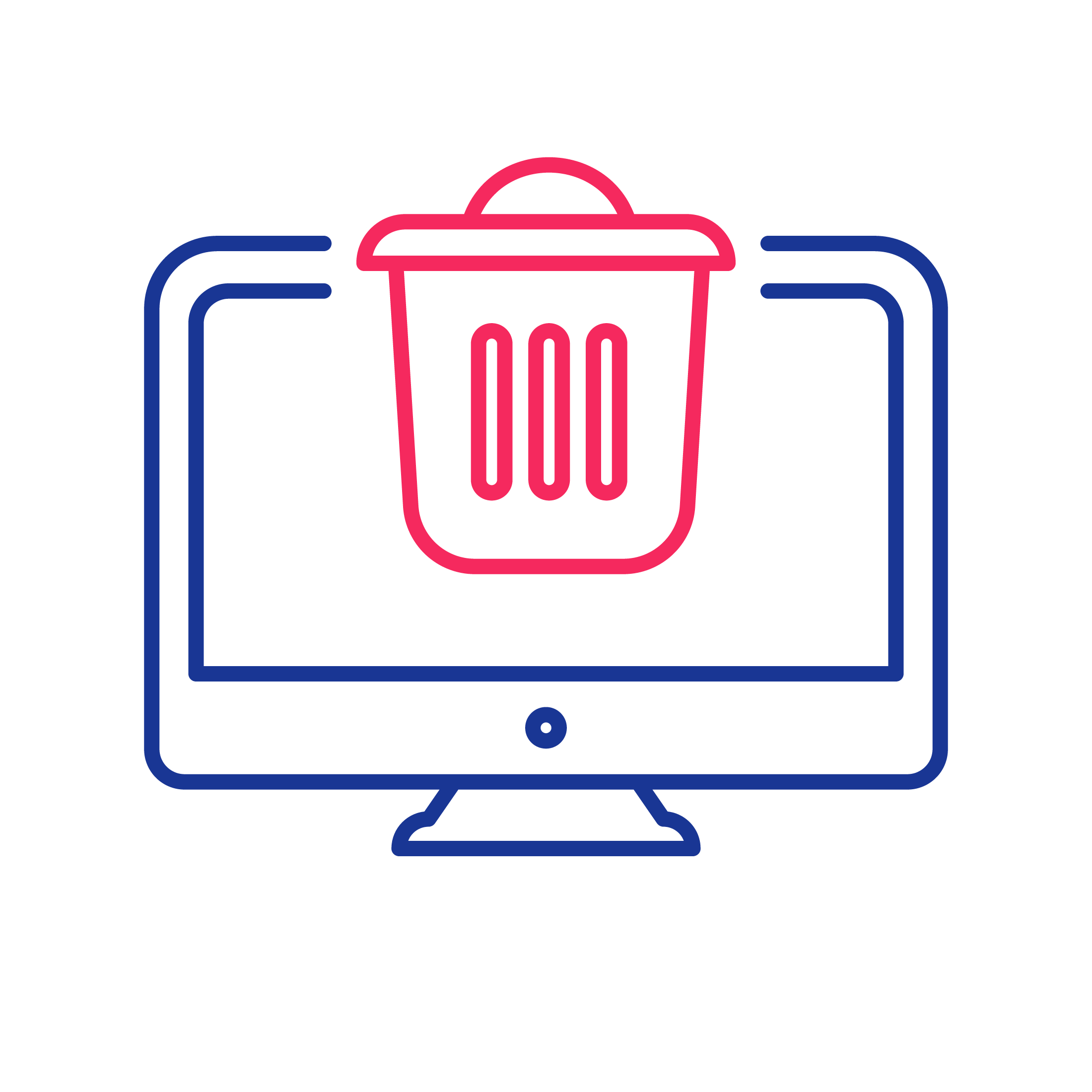
La Corbeille, un composant fondamental du système d'exploitation Windows, sert de référentiel virtuel pour les fichiers supprimés, offrant aux utilisateurs un filet de sécurité avant leur suppression définitive. Introduite par Microsoft dans Windows 95, la Corbeille a révolutionné l'approche de la gestion des fichiers, offrant aux utilisateurs une protection contre les suppressions accidentelles.
La nomenclature « Corbeille » fait une analogie avec son homologue du monde réel, mettant l'accent sur le concept de recyclage du contenu numérique en offrant aux utilisateurs la possibilité de restaurer des éléments précédemment jetés.
Cependant, certains pensent que Microsoft a décidé d'utiliser la métaphore de la « Corbeille » en réponse aux contestations juridiques d'Apple, évitant ainsi d'éventuelles accusations de violation du concept « Corbeille » d'Apple. Cela dit, sans ce conflit, l'article aurait pu être intitulé « Comment supprimer la corbeille du bureau » au lieu de sa désignation actuelle.
Même si la Corbeille est une fonctionnalité par défaut sur les bureaux Windows, certains utilisateurs choisissent de supprimer la Corbeille du bureau pour une présentation plus propre, pour libérer de l'espace sur le bureau ou pour des raisons de sécurité et de confidentialité dans les environnements partagés .
Dans ce guide, nous aborderons plusieurs questions telles que « Comment masquer la corbeille ? » ou « Comment se débarrasser du raccourci Corbeille sous Windows 10 et 11 ? et fournissez des solutions complètes sur la façon de supprimer la corbeille du bureau .
Lisez également : Comment gérer les paramètres de stockage de la corbeille sous Windows 10
Comment supprimer la corbeille du bureau
Si vous vous demandez comment supprimer la corbeille du bureau, jetez un œil aux solutions ci-dessous.
Solution 1. Suppression de la corbeille du bureau via les paramètres
Comment supprimer la corbeille du bureau sous Windows 10 :
- Faites un clic droit sur le bureau et sélectionnez « Personnaliser ».
- Dans la catégorie « Thèmes », cliquez sur « Paramètres des icônes du bureau » sous « Paramètres associés ».
- Désélectionnez l'option « Corbeille », puis cliquez sur « Appliquer ».
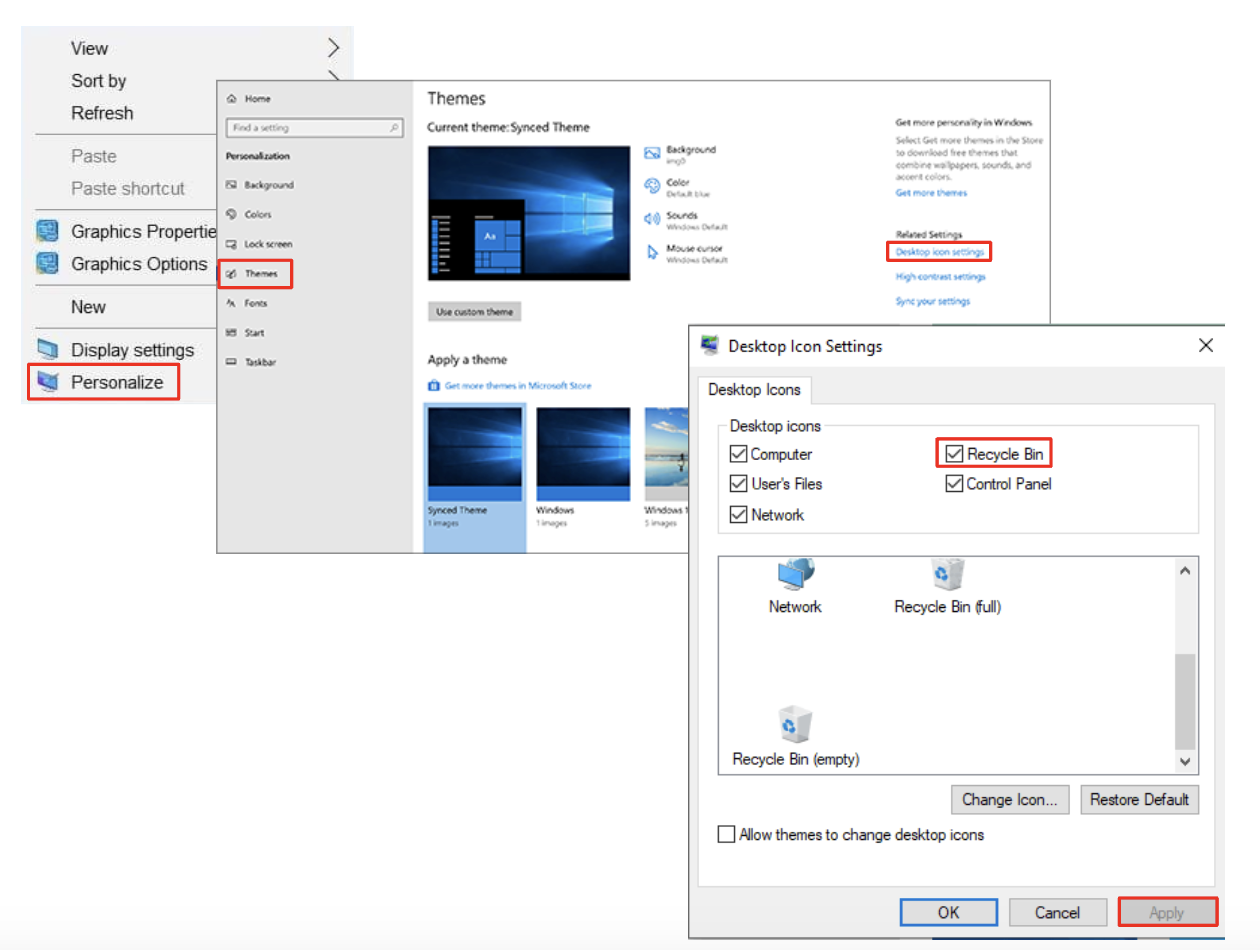
Comment supprimer la corbeille du bureau sous Windows 11 :
- Utilisez le raccourci clavier Win + I pour accéder aux paramètres Windows.
- Choisissez « Personnalisation », puis sélectionnez « Thèmes ».
- Choisissez « Paramètres de l'icône du bureau » dans « Paramètres associés ».
- Décochez l'option « Corbeille » et cliquez sur « Appliquer » pour la supprimer du bureau sous Windows 11.
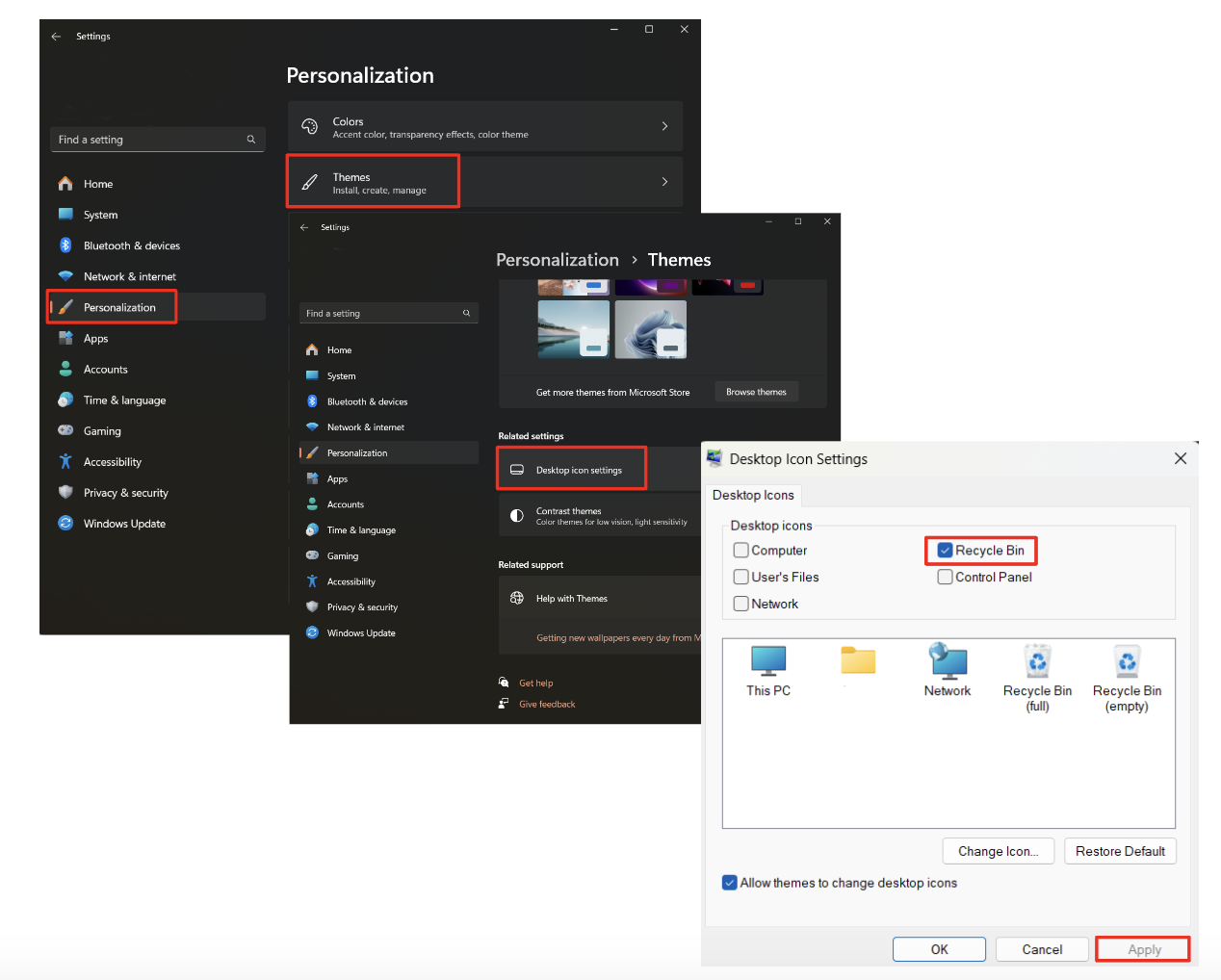
Solution 2. Suppression de la corbeille du bureau via le registre
Important : avant d'apporter des modifications au registre, assurez-vous de sauvegarder votre système pour éviter toute perte de données potentielle ou toute instabilité du système.
Comment supprimer la corbeille du bureau via le registre :
- Ouvrez l'outil Exécuter (Win + R) et tapez « regedit ».
- Aller vers:
HKEY_LOCAL_MACHINE\SOFTWARE\Microsoft\Windows\CurrentVersion\Explorer\Desktop\NameSpace. - Recherchez et supprimez la clé :645FF040-5081-101B-9F08-00AA002F954E.
- Redémarrez votre ordinateur.
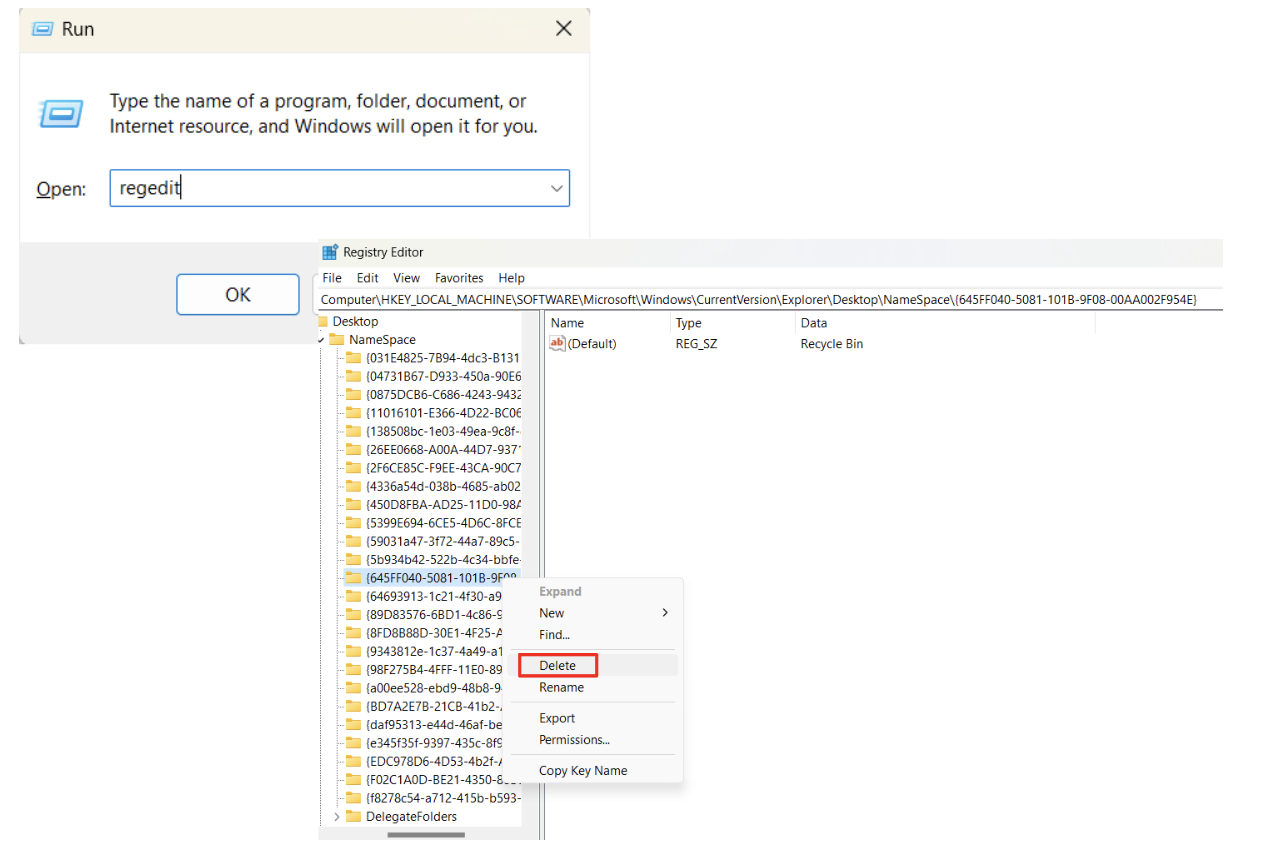
Ces deux solutions conviennent à la plupart des utilisateurs. Si vous vous demandez toujours comment supprimer la corbeille du bureau sous Windows 11 ou Windows 10 et que vous êtes l'heureux propriétaire de la version Pro du système d'exploitation , la suivante est faite pour vous.

Lisez également : Pourquoi avez-vous besoin d’un nettoyeur de registre ?
Solution 3. Suppression de la corbeille du bureau via l'éditeur de stratégie de groupe local
Comment se débarrasser de la corbeille sur le bureau via l' éditeur de stratégie de groupe local :
- Ouvrez l'outil Exécuter et tapez « gpedit.msc ».
- Accédez à « Modèles d'administration » > « Bureau ».
- Double-cliquez sur « Supprimer l'icône de la corbeille du bureau » et activez-la.
- Redémarrez votre ordinateur.
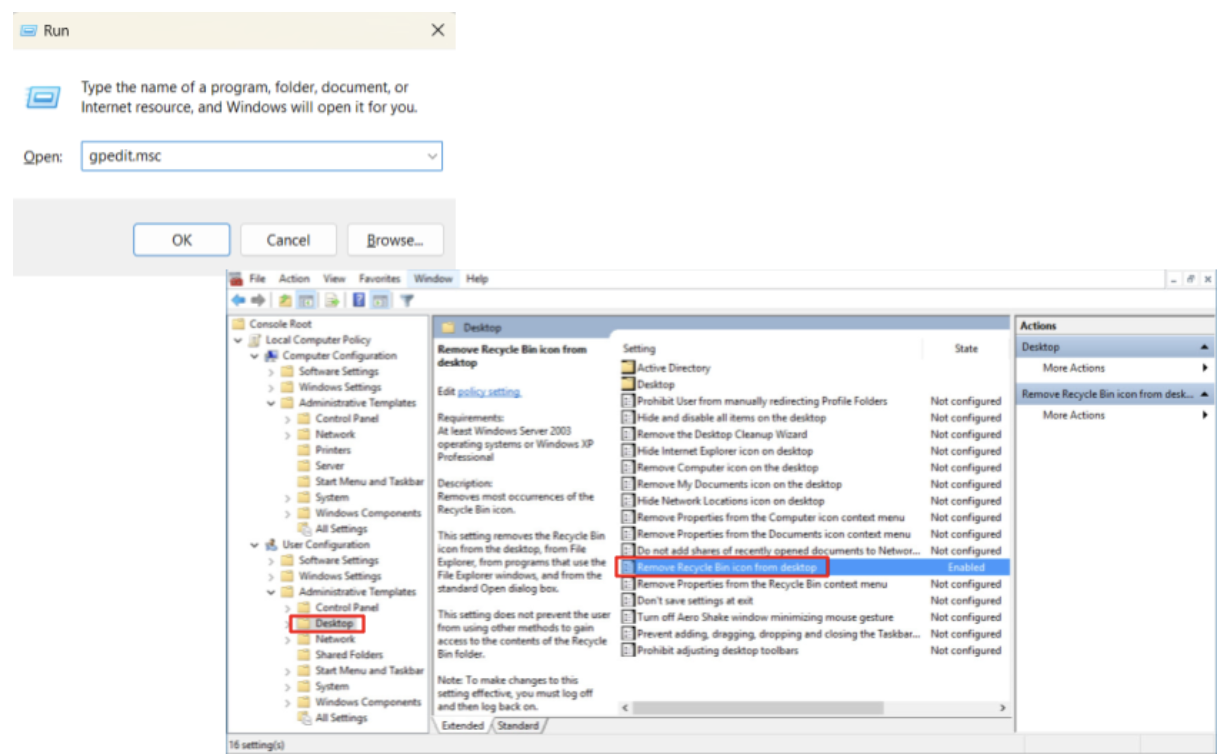
En mettant en œuvre ces étapes simples sur la façon de supprimer la corbeille du bureau sous Windows 10 et Windows 11, vous pouvez personnaliser votre espace de travail numérique en fonction de vos préférences et optimiser la productivité.
Comment accéder à la corbeille après sa suppression
Maintenant que vous avez appris comment supprimer la corbeille du bureau et comment supprimer l'icône de la corbeille sous Windows 10 et 11, il est temps d'explorer comment accéder à vos fichiers supprimés après avoir supprimé l'icône de la corbeille de votre bureau. Cela reste réalisable sans effort via l’Explorateur de fichiers.
Jetez un œil à l’approche suivante pour accéder à la corbeille et récupérer vos données importantes.
- Appuyez sur la touche Windows + E ou cliquez sur l'icône de l'Explorateur de fichiers dans la barre des tâches pour ouvrir l'Explorateur de fichiers.
- Dans la barre latérale gauche, cliquez sur « Bureau » sous « Ce PC ». Cela affichera le contenu de votre bureau.
- Si la corbeille est masquée, vous devrez peut-être révéler les éléments masqués. Cliquez sur l'onglet « Affichage » dans le menu Explorateur de fichiers et cochez la case « Éléments cachés ».
- Accédez à votre lecteur principal et localisez un dossier nommé « $ Recycle.Bin ».
- Double-cliquez dessus pour accéder au contenu de la corbeille. Ici, vous trouverez des dossiers correspondant à différents profils d'utilisateurs, chacun contenant des fichiers supprimés.

A lire également : L'Explorateur de fichiers Windows ne répond pas ?Essayez ces solutions
Comment récupérer des fichiers supprimés
Dans le monde dynamique des données numériques, les suppressions accidentelles peuvent être monnaie courante. Après avoir découvert comment supprimer la corbeille du bureau sur les systèmes Windows 11 et Windows 10 et comment retrouver l'accès à la corbeille, nous vous invitons à explorer les capacités robustes d' Auslogics File Recovery pour récupérer sans effort les fichiers supprimés accidentellement.
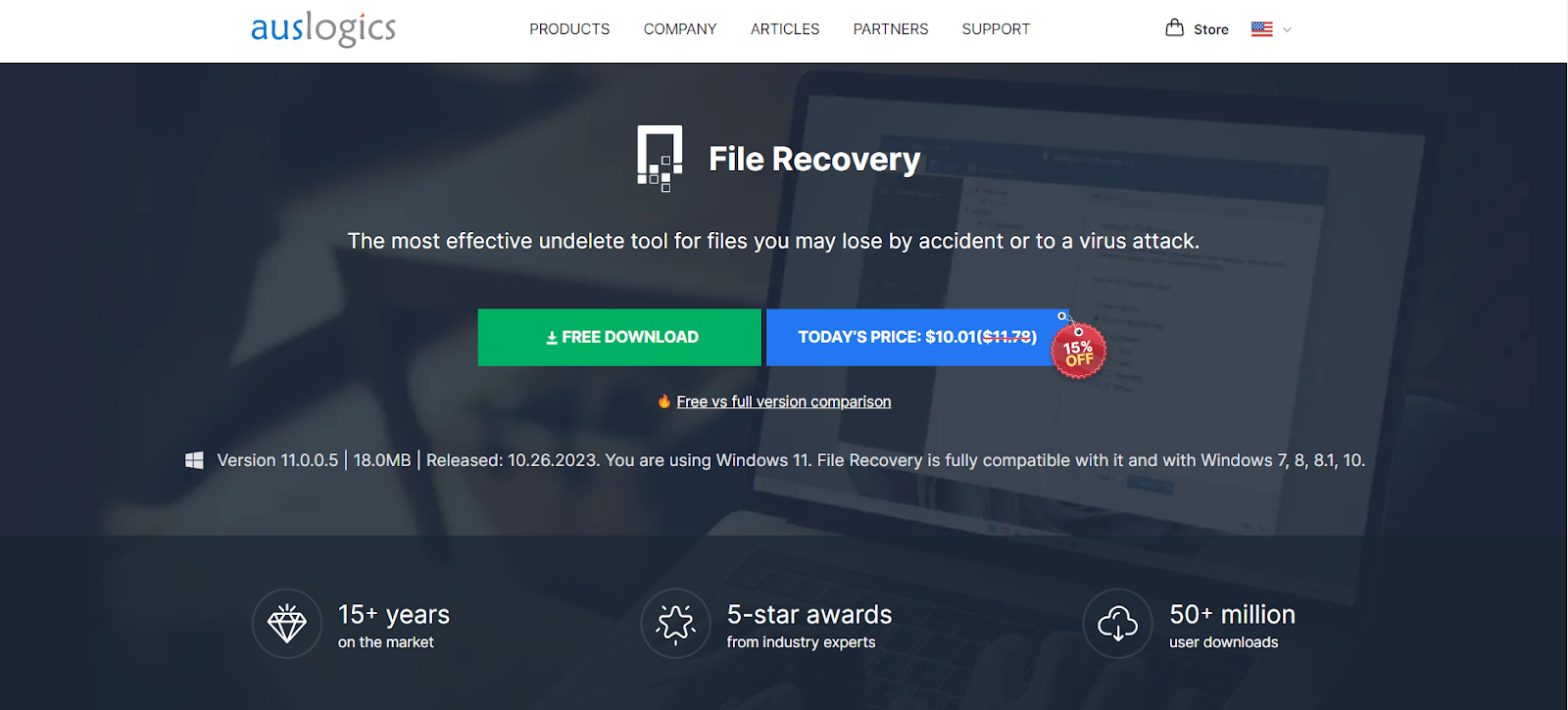
Cet outil fiable utilise des algorithmes avancés pour analyser et récupérer les données perdues sur divers périphériques de stockage. Il fournit également d'autres fonctionnalités telles que la récupération de fichiers à partir de partitions perdues, le déchiquetage de fichiers, le tri avancé et la création d'images disque .
Lisez également : Comment réparer les fichiers supprimés qui n'apparaissent pas dans la corbeille
Conclusion
Dans ce guide, nous avons expliqué comment supprimer la corbeille du bureau sous Windows 10 et 11 et trouver la corbeille après avoir supprimé son icône.
Qu'il s'agisse de personnaliser la disposition de votre bureau ou de récupérer des fichiers supprimés accidentellement, suivre les instructions simples étape par étape fournies dans cet article et tirer parti d'outils puissants comme Auslogics File Recovery garantit une expérience PC efficace et une navigation en toute confiance dans l'environnement Windows.
FAQ
Où est la corbeille dans Windows 10 ?
Par défaut, la corbeille se trouve dans le coin supérieur gauche de votre bureau. Vous pouvez également le trouver dans le dossier $Recycle.Bin sur votre lecteur principal.
Comment changer l'icône de la corbeille ?
Accédez à « Paramètres de l’icône du bureau » dans la catégorie « Thèmes » des paramètres de personnalisation pour personnaliser votre icône de corbeille.
Comment trouver la corbeille dans Windows 10 ?
La corbeille se trouve dans le dossier $Recycle.Bin sur votre lecteur principal. Si vous ne voyez pas le dossier, cliquez sur l'onglet « Affichage » et cochez la case « Éléments cachés » pour révéler les fichiers et dossiers cachés.
Comment voir le dossier de la corbeille masquée dans Windows 10 ?
Pour révéler le dossier caché de la Corbeille dans Windows 10, ouvrez l'Explorateur de fichiers, cliquez sur l'onglet « Affichage » et cochez la case « Éléments cachés ». Cette action affichera le dossier $Recycle.Bin.
